cPanel - ตัวส่งต่ออีเมล
คุณสามารถสร้างบัญชีอีเมลหลายบัญชีในอีเมล cPanel ของคุณได้ตามความต้องการของคุณ เมื่อจำนวนบัญชีอีเมลสูงขึ้นคุณจะต้องเปิดแต่ละบัญชีเพื่อดูอีเมลที่ได้รับ เพื่อแก้ไขปัญหานี้คุณสามารถส่งต่อสำเนาอีเมลของบัญชีหนึ่งไปยังอีกบัญชีหนึ่งได้ดังนั้นตอนนี้คุณจะต้องเปิดบัญชีเพียงบัญชีเดียวเพื่อดูอีเมลทั้งหมด คุณยังสามารถทิ้งอีเมลหรือส่งไปยังโปรแกรมได้ คุณยังสามารถส่งต่ออีเมลทั้งหมดในโดเมนของคุณไปยังโดเมนอื่นได้
เช่นคุณมีรหัสอีเมลหลายรายการเช่น [email protected] [email protected] หรือ [email protected] แทนที่จะเปิดกล่องจดหมาย 3 กล่องเพื่อตรวจสอบอีเมลคุณสามารถส่งต่อสองกล่องสุดท้ายไปที่ [email protected]. ตอนนี้คุณจะต้องเข้าถึงเท่านั้น [email protected].
สร้างตัวส่งต่ออีเมล
มีผู้ส่งต่อสองประเภทประเภทแรกคือส่งต่อบัญชีอีเมลไปยังบัญชีอื่น ประการที่สองคือการส่งต่ออีเมลทั้งหมดไปยังโดเมน
สร้างผู้ส่งต่อบัญชีอีเมล
Step 1 - เปิด Email Forwarders โดยคลิกที่ลิงค์ของ Forwarders พบใน cPanel Home

Step 2- ในการลำเลียงการเชื่อมต่อของคุณจะพบสร้างบัญชีอีเมล์ Forwarder

Step 3 - กดปุ่ม Add Forwarder จะพาคุณไปยังอินเทอร์เฟซที่คล้ายกันเช่นนี้
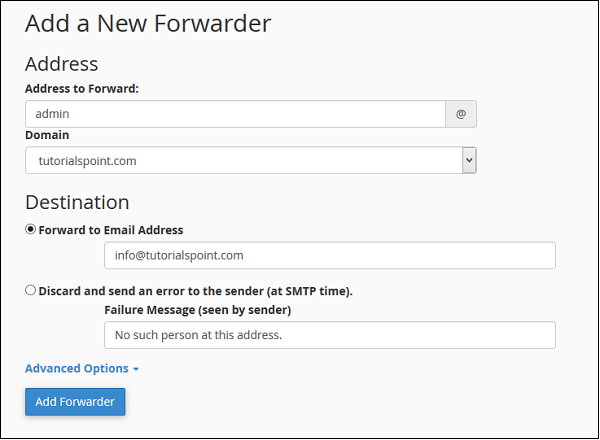
Step 4- ป้อนที่อยู่ของอีเมลที่คุณต้องการส่งต่อ ไม่จำเป็นว่าจะต้องสร้างอีเมลอยู่แล้ว หากคุณไม่ได้สร้างอีเมลและส่งต่อไปยังที่ใดที่หนึ่งข้อแตกต่างเพียงอย่างเดียวคืออีเมลของคุณจะไม่ถูกเก็บไว้ในกล่องเมลของอีเมลต้นฉบับเนื่องจากกล่องเมลนั้นจะไม่มีอยู่
Step 5 - ป้อนปลายทางที่คุณต้องการให้ส่งต่ออีเมลของคุณ
เลือกส่งต่อไปยังที่อยู่อีเมลและกรอกข้อความด้วยอีเมลที่มีอยู่ซึ่งคุณต้องการให้รับอีเมลของคุณ
เลือกทิ้งและส่งข้อผิดพลาดไปยังผู้ส่ง หากคุณต้องการทิ้งข้อความนั้นและส่งข้อความล้มเหลวไปยังผู้ส่ง คุณยังสามารถปรับแต่งข้อความความล้มเหลวป้อนข้อความในกล่องข้อความ
ตัวเลือกล่วงหน้า -

เลือกส่งต่อไปยังบัญชีระบบหากคุณต้องการให้ส่งอีเมลไปยังบัญชีระบบและระบุชื่อบัญชีระบบ
เลือกไปที่โปรแกรมถ้าคุณต้องการให้อีเมลของคุณส่งไปยังโปรแกรมและป้อนชื่อพา ธ ของโปรแกรมของคุณพร้อมนามสกุลไฟล์
เลือกยกเลิกและระบบจะทิ้งอีเมลโดยไม่ต้องดำเนินการใด ๆ เลือกตัวเลือกของคุณตามนั้น
Step 6- คลิกAdd Forwarderเพื่อบันทึกการเปลี่ยนแปลงที่คุณทำ
เพิ่ม Domain Forwarder
คุณสามารถส่งต่ออีเมลทั้งหมดในโดเมนของคุณไปยังโดเมนอื่นได้ ในโดเมนผู้ที่จะรับอีเมลคุณสามารถเปลี่ยนที่อยู่อีเมลเริ่มต้นของโดเมนนั้นเป็นอีเมลเดียวซึ่งจะสามารถรับอีเมลทั้งหมดที่ส่งจากโดเมนของคุณที่คุณส่งต่ออีเมลได้
Step 1- คลิกที่ปุ่มAdd Domain Forwarderซึ่งสามารถพบได้ในCreate an Email Forwarder of Forwarder interface

Step 2 - ใน Add New Domain Interface ให้เลือกโดเมนที่คุณต้องการส่งต่อ
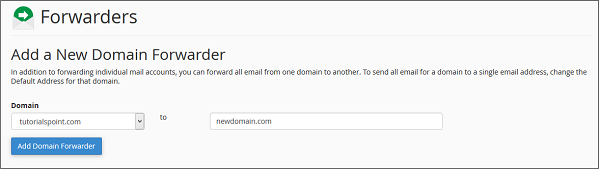
Step 3 - ในช่องข้อความถัดจากโดเมนของคุณให้ป้อนโดเมนที่คุณจะรับอีเมล
Step 4- กดปุ่มAdd Domain Forwarderเพื่อบันทึกการเปลี่ยนแปลง
ลบ Email Forwarder
หากต้องการลบผู้ส่งต่ออีเมลให้คลิกที่ลิงก์ลบที่ตรงกับผู้ส่งต่อที่คุณต้องการลบ
สำหรับผู้ส่งต่อบัญชีอีเมล -
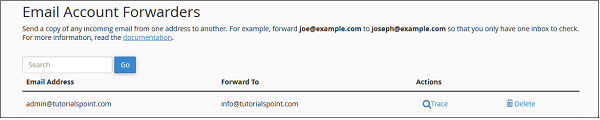
สำหรับผู้ส่งต่อโดเมน -
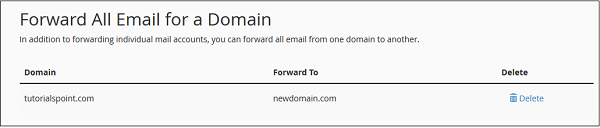
ระบบจะขออนุญาตจากคุณก่อนที่จะลบผู้ส่งต่อคลิก Delete Forwarder เพื่อลบ Email Forwarder